Видалити застрягли завдання з черги принтера в Windows 10
Якщо у вас є локальний або мережевий принтер, підключений до вашого ПК з Windows 10, вам може знадобитися призупинити друк або видалити завдання друку, які застрягли. Іноді Windows ігнорує команду очищення черги, доступну в інтерфейсі користувача вікна керування принтером. Ось швидке рішення, щоб позбутися застряглих завдань друку.
Реклама
Порада. Ви можете відкрити чергу принтера одним клацанням миші. Дивіться таку статтю:
Відкрийте чергу принтера за допомогою ярлика в Windows 10
Windows використовує спеціальний сервіс під назвою «Спулер друку». Він зберігає ваші завдання друку в папці C:\Windows\System32\spool\PRINTERS. Підключений принтер отримує ці завдання з диспетчера спулера та друкує ваші документи. Якщо документ застряг у черзі, він назавжди з’являється в інтерфейсі користувача. Іноді допомагає вимкнути принтер і знову включити його. Це залежить від драйвера принтера і не працює надійно для всіх моделей принтерів. У Windows 10 ви можете керувати чергою принтера за допомогою пристроїв і принтерів на класичній панелі керування або в меню «Налаштування»-> «Пристрої»-> «Принтери та сканери». Якщо ви не можете видалити завдання друку звідти, спробуйте наступне.
Щоб видалити застрягли завдання з черги принтера в Windows 10, виконайте наступне.
- відчинено підвищений командний рядок.
- Введіть або скопіюйте та вставте таку команду:
спулер чистої зупинки
Ця команда зупинить службу спулера. Для отримання додаткової інформації див. наступні статті: Як запустити, зупинити або перезапустити службу в Windows 10.
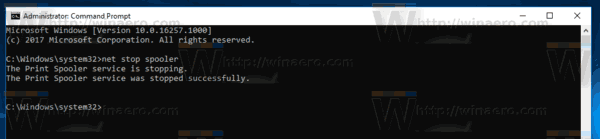
- Тепер введіть або скопіюйте та вставте таку команду:
del /s /f /q C:\Windows\System32\spool\PRINTERS\*.*Це призведе до видалення всіх файлів у папці PRINTERS. Дякую нашому читачеві Рік Онаніан за цю пораду.
- Крім того, відкрийте Провідник файлів. Не закривайте вікно командного рядка.
- Перейдіть до папки:
C:\Windows\System32\spool\PRINTERS
Підтвердьте запит безпеки.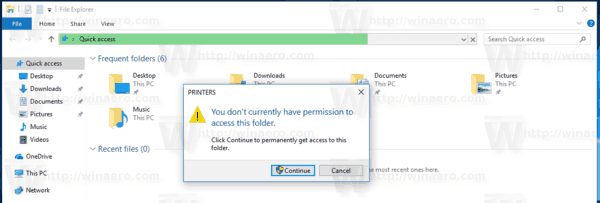
- Видаліть усі файли та папки, які ви бачите в папці.

- Поверніться до вікна командного рядка та введіть таку команду:
спулер чистого початку
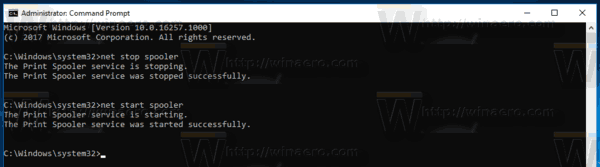 Ви закінчили.
Ви закінчили.
Можливо, вам буде цікаво прочитати такі статті:
- Відкрийте чергу принтера в Windows 10
- Створіть ярлик папки принтерів у Windows 10
- Команди Windows 10 Rundll32 – повний список



